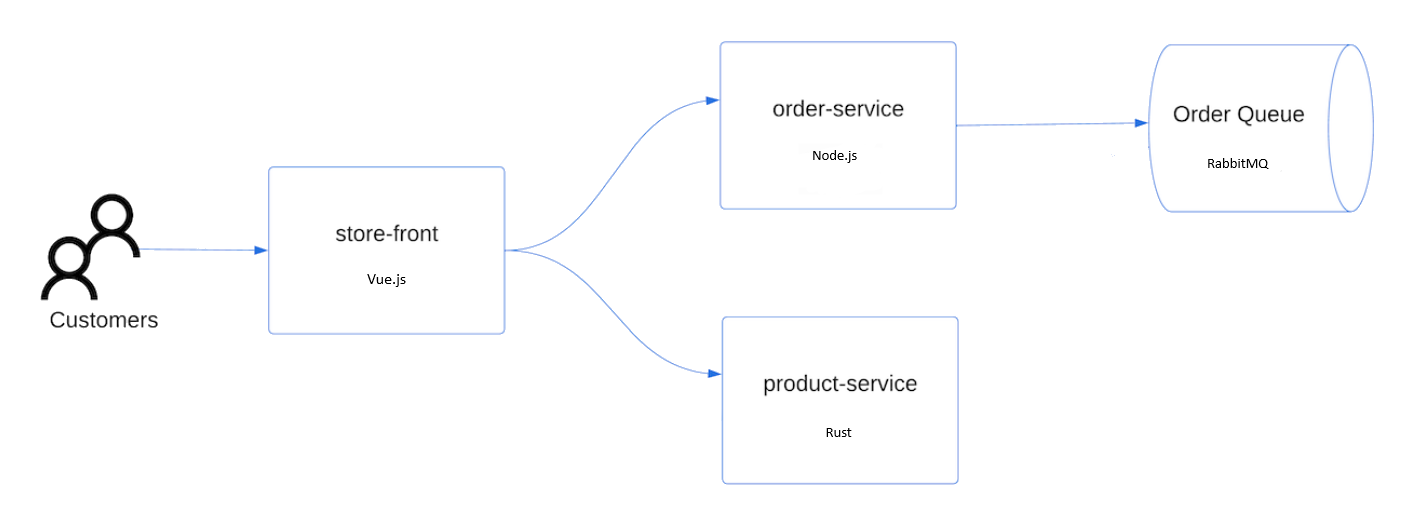クイック スタート: Terraform を使用して Azure Kubernetes Service (AKS) クラスターをデプロイする
Azure Kubernetes Service (AKS) は、クラスターをすばやくデプロイおよび管理することができる、マネージド Kubernetes サービスです。 このクイック スタートでは次の作業を行います。
- Terraform を使用して AKS クラスターを配置します。
- 小売シナリオをシミュレートするマイクロサービスのグループと、Web フロントエンドを使用して、サンプルのマルチコンテナー アプリケーションを実行します。
Note
AKS クラスターの迅速なプロビジョニングを開始するため、この記事には、評価のみを目的とした既定の設定でクラスターをデプロイする手順が含まれています。 運用環境に対応したクラスターをデプロイする前に、ベースライン参照アーキテクチャを理解して、ビジネス要件にどの程度合致しているかを検討することをお勧めします。
開始する前に
- このクイックスタートは、Kubernetes の基本的な概念を理解していることを前提としています。 詳細については、「Azure Kubernetes Services (AKS) における Kubernetes の中心概念」を参照してください。
- アクティブなサブスクリプションを含む Azure アカウントが必要です。 お持ちでない場合は、無料のアカウントを作成してください。
- コマンド ライン インターフェイスに基づいて、手順に従います。
- Windows Server ノード プールの作成の詳細については、Windows Server コンテナーをサポートする AKS クラスターの作成に関するページを参照してください。
Note
Azure Linux ノード プールが一般提供 (GA) になりました。 利点とデプロイの手順については、AKS 用 Azure Linux コンテナー ホストの概要に関する記事を参照してください。
- Terraform をインストールおよび構成します。
- kubectl をダウンロードする。
- random_pet を使用して Azure リソース グループ名のランダムな値を作成する。
- azurerm_resource_group を使用して Azure リソース グループを作成する。
- AzureRM プロバイダーの構成にアクセスし、 azurerm_client_config を使用して Azure オブジェクト ID を取得します。
- azurerm_kubernetes_cluster を使用して Kubernetes クラスターを作成します。
- AzAPI リソース azapi_resource を作成します。
- azapi_resource_action を使用して SSH キー ペアを生成する AzAPI リソースを作成します。
Azure アカウントへのログイン
まず、Azure アカウントにログインし、次のセクションで説明する方法のいずれかを使用して認証します。
Terraform は、Azure CLI を使用した Azure への認証のみをサポートしています。 Azure PowerShell を使用した認証はサポートされていません。 そのため、Terraform の作業を行うときには Azure PowerShell モジュールを使用できますが、まず Azure に対する認証を行う必要があります。
Terraform コードを実装する
注意
この記事のサンプル コードは、Azure Terraform GitHub リポジトリにあります。 Terraform の現在および以前のバージョンのテスト結果を含むログ ファイルを表示できます。
Terraform を使用して Azure リソースを管理する方法を示すその他の記事とサンプル コードを参照してください
サンプルの Terraform コードのテストに使用できるディレクトリを作成し、それを現在のディレクトリにします。
providers.tfという名前のファイルを作成し、次のコードを挿入します。terraform { required_version = ">=1.0" required_providers { azapi = { source = "azure/azapi" version = "~>1.5" } azurerm = { source = "hashicorp/azurerm" version = "~>3.0" } random = { source = "hashicorp/random" version = "~>3.0" } time = { source = "hashicorp/time" version = "0.9.1" } } } provider "azurerm" { features {} }ssh.tfという名前のファイルを作成し、次のコードを挿入します。resource "random_pet" "ssh_key_name" { prefix = "ssh" separator = "" } resource "azapi_resource_action" "ssh_public_key_gen" { type = "Microsoft.Compute/sshPublicKeys@2022-11-01" resource_id = azapi_resource.ssh_public_key.id action = "generateKeyPair" method = "POST" response_export_values = ["publicKey", "privateKey"] } resource "azapi_resource" "ssh_public_key" { type = "Microsoft.Compute/sshPublicKeys@2022-11-01" name = random_pet.ssh_key_name.id location = azurerm_resource_group.rg.location parent_id = azurerm_resource_group.rg.id } output "key_data" { value = azapi_resource_action.ssh_public_key_gen.output.publicKey }main.tfという名前のファイルを作成し、次のコードを挿入します。# Generate random resource group name resource "random_pet" "rg_name" { prefix = var.resource_group_name_prefix } resource "azurerm_resource_group" "rg" { location = var.resource_group_location name = random_pet.rg_name.id } resource "random_pet" "azurerm_kubernetes_cluster_name" { prefix = "cluster" } resource "random_pet" "azurerm_kubernetes_cluster_dns_prefix" { prefix = "dns" } resource "azurerm_kubernetes_cluster" "k8s" { location = azurerm_resource_group.rg.location name = random_pet.azurerm_kubernetes_cluster_name.id resource_group_name = azurerm_resource_group.rg.name dns_prefix = random_pet.azurerm_kubernetes_cluster_dns_prefix.id identity { type = "SystemAssigned" } default_node_pool { name = "agentpool" vm_size = "Standard_D2_v2" node_count = var.node_count } linux_profile { admin_username = var.username ssh_key { key_data = azapi_resource_action.ssh_public_key_gen.output.publicKey } } network_profile { network_plugin = "kubenet" load_balancer_sku = "standard" } }variables.tfという名前のファイルを作成し、次のコードを挿入します。variable "resource_group_location" { type = string default = "eastus" description = "Location of the resource group." } variable "resource_group_name_prefix" { type = string default = "rg" description = "Prefix of the resource group name that's combined with a random ID so name is unique in your Azure subscription." } variable "node_count" { type = number description = "The initial quantity of nodes for the node pool." default = 3 } variable "msi_id" { type = string description = "The Managed Service Identity ID. Set this value if you're running this example using Managed Identity as the authentication method." default = null } variable "username" { type = string description = "The admin username for the new cluster." default = "azureadmin" }outputs.tfという名前のファイルを作成し、次のコードを挿入します。output "resource_group_name" { value = azurerm_resource_group.rg.name } output "kubernetes_cluster_name" { value = azurerm_kubernetes_cluster.k8s.name } output "client_certificate" { value = azurerm_kubernetes_cluster.k8s.kube_config[0].client_certificate sensitive = true } output "client_key" { value = azurerm_kubernetes_cluster.k8s.kube_config[0].client_key sensitive = true } output "cluster_ca_certificate" { value = azurerm_kubernetes_cluster.k8s.kube_config[0].cluster_ca_certificate sensitive = true } output "cluster_password" { value = azurerm_kubernetes_cluster.k8s.kube_config[0].password sensitive = true } output "cluster_username" { value = azurerm_kubernetes_cluster.k8s.kube_config[0].username sensitive = true } output "host" { value = azurerm_kubernetes_cluster.k8s.kube_config[0].host sensitive = true } output "kube_config" { value = azurerm_kubernetes_cluster.k8s.kube_config_raw sensitive = true }
Terraform を初期化する
terraform init を実行して、Terraform のデプロイを初期化します。 このコマンドによって、Azure リソースを管理するために必要な Azure プロバイダーがダウンロードされます。
terraform init -upgrade
重要なポイント:
-upgradeパラメーターは、必要なプロバイダー プラグインを、構成のバージョン制約に準拠する最新バージョンにアップグレードします。
Terraform 実行プランを作成する
terraform plan を実行して、実行プランを作成します。
terraform plan -out main.tfplan
重要なポイント:
terraform planコマンドは、実行プランを作成しますが、実行はしません。 代わりに、構成ファイルに指定された構成を作成するために必要なアクションを決定します。 このパターンを使用すると、実際のリソースに変更を加える前に、実行プランが自分の想定と一致しているかどうかを確認できます。- 省略可能な
-outパラメーターを使用すると、プランの出力ファイルを指定できます。-outパラメーターを使用すると、レビューしたプランが適用内容とまったく同じであることが確実になります。
Terraform 実行プランを適用する
terraform apply を実行して、クラウド インフラストラクチャに実行プランを適用します。
terraform apply main.tfplan
重要なポイント:
terraform applyコマンドの例は、以前にterraform plan -out main.tfplanが実行されたことを前提としています。-outパラメーターに別のファイル名を指定した場合は、terraform applyの呼び出しで同じファイル名を使用します。-outパラメーターを使用しなかった場合は、パラメーターを指定せずにterraform applyを呼び出します。
結果を確認する
次のコマンドを使用して Azure リソース グループ名を取得します。
resource_group_name=$(terraform output -raw resource_group_name)az aks list コマンドを使用して、新しい Kubernetes クラスターの名前を表示します。
az aks list \ --resource-group $resource_group_name \ --query "[].{\"K8s cluster name\":name}" \ --output tableTerraform の状態から Kubernetes 構成を取得し、次のコマンドを使用して
kubectlが読み取れるファイルに保存します。echo "$(terraform output kube_config)" > ./azurek8s次の コマンドを使用して、前のコマンドで ASCII EOT 文字が追加されなかったことを確認します。
cat ./azurek8s重要なポイント:
- 先頭に
<< EOT、末尾にEOTが表示される場合、ファイルからこれらの文字を削除します。 そうしないと、error: error loading config file "./azurek8s": yaml: line 2: mapping values are not allowed in this contextというエラー メッセージが表示される場合があります。
- 先頭に
次のコマンドを使用して
kubectlが正しい構成を取得できるように環境変数を設定します。export KUBECONFIG=./azurek8skubectl get nodesコマンドを使用してクラスターの正常性を確認します。kubectl get nodes
重要なポイント:
- AKS クラスターを作成したとき、クラスター ノードとポッドの両方の正常性メトリックを取得するための監視が有効になりました。 これらの正常性メトリックは、Azure portal で利用できます。 コンテナーの正常性の監視の詳細については、Azure Kubernetes Service の正常性の監視に関するページを参照してください。
- Terraform 実行プランを適用したときに出力として分類されるいくつかのキー値。 たとえば、ホスト アドレス、AKS クラスター ユーザー名、AKS クラスター パスワードが出力されます。
アプリケーションの配置
アプリケーションをデプロイするには、マニフェスト ファイルを使用して、AKS ストア アプリケーションの実行に必要なすべてのオブジェクトを作成します。 Kubernetes のマニフェスト ファイルでは、どのコンテナー イメージを実行するかなど、クラスターの望ましい状態を定義します。 マニフェストには、次の Kubernetes のデプロイとサービスが含まれています。
- ネットショップ: 顧客が製品を見て注文するための Web アプリケーション。
- 製品サービス: 製品情報が表示されます。
- 注文サービス: 注文を行います。
- Rabbit MQ: 注文キューのメッセージ キュー。
Note
運用環境の永続ストレージを使用せずに Rabbit MQ などのステートフル コンテナーを実行することはお勧めしません。 これらはわかりやすくするためにここで使用しますが、Azure CosmosDB や Azure Service Bus などのマネージド サービスを使用することをお勧めします。
aks-store-quickstart.yamlという名前のファイルを作成し、そこに次のマニフェストをコピーします。apiVersion: apps/v1 kind: Deployment metadata: name: rabbitmq spec: replicas: 1 selector: matchLabels: app: rabbitmq template: metadata: labels: app: rabbitmq spec: nodeSelector: "kubernetes.io/os": linux containers: - name: rabbitmq image: mcr.microsoft.com/mirror/docker/library/rabbitmq:3.10-management-alpine ports: - containerPort: 5672 name: rabbitmq-amqp - containerPort: 15672 name: rabbitmq-http env: - name: RABBITMQ_DEFAULT_USER value: "username" - name: RABBITMQ_DEFAULT_PASS value: "password" resources: requests: cpu: 10m memory: 128Mi limits: cpu: 250m memory: 256Mi volumeMounts: - name: rabbitmq-enabled-plugins mountPath: /etc/rabbitmq/enabled_plugins subPath: enabled_plugins volumes: - name: rabbitmq-enabled-plugins configMap: name: rabbitmq-enabled-plugins items: - key: rabbitmq_enabled_plugins path: enabled_plugins --- apiVersion: v1 data: rabbitmq_enabled_plugins: | [rabbitmq_management,rabbitmq_prometheus,rabbitmq_amqp1_0]. kind: ConfigMap metadata: name: rabbitmq-enabled-plugins --- apiVersion: v1 kind: Service metadata: name: rabbitmq spec: selector: app: rabbitmq ports: - name: rabbitmq-amqp port: 5672 targetPort: 5672 - name: rabbitmq-http port: 15672 targetPort: 15672 type: ClusterIP --- apiVersion: apps/v1 kind: Deployment metadata: name: order-service spec: replicas: 1 selector: matchLabels: app: order-service template: metadata: labels: app: order-service spec: nodeSelector: "kubernetes.io/os": linux containers: - name: order-service image: ghcr.io/azure-samples/aks-store-demo/order-service:latest ports: - containerPort: 3000 env: - name: ORDER_QUEUE_HOSTNAME value: "rabbitmq" - name: ORDER_QUEUE_PORT value: "5672" - name: ORDER_QUEUE_USERNAME value: "username" - name: ORDER_QUEUE_PASSWORD value: "password" - name: ORDER_QUEUE_NAME value: "orders" - name: FASTIFY_ADDRESS value: "0.0.0.0" resources: requests: cpu: 1m memory: 50Mi limits: cpu: 75m memory: 128Mi initContainers: - name: wait-for-rabbitmq image: busybox command: ['sh', '-c', 'until nc -zv rabbitmq 5672; do echo waiting for rabbitmq; sleep 2; done;'] resources: requests: cpu: 1m memory: 50Mi limits: cpu: 75m memory: 128Mi --- apiVersion: v1 kind: Service metadata: name: order-service spec: type: ClusterIP ports: - name: http port: 3000 targetPort: 3000 selector: app: order-service --- apiVersion: apps/v1 kind: Deployment metadata: name: product-service spec: replicas: 1 selector: matchLabels: app: product-service template: metadata: labels: app: product-service spec: nodeSelector: "kubernetes.io/os": linux containers: - name: product-service image: ghcr.io/azure-samples/aks-store-demo/product-service:latest ports: - containerPort: 3002 resources: requests: cpu: 1m memory: 1Mi limits: cpu: 1m memory: 7Mi --- apiVersion: v1 kind: Service metadata: name: product-service spec: type: ClusterIP ports: - name: http port: 3002 targetPort: 3002 selector: app: product-service --- apiVersion: apps/v1 kind: Deployment metadata: name: store-front spec: replicas: 1 selector: matchLabels: app: store-front template: metadata: labels: app: store-front spec: nodeSelector: "kubernetes.io/os": linux containers: - name: store-front image: ghcr.io/azure-samples/aks-store-demo/store-front:latest ports: - containerPort: 8080 name: store-front env: - name: VUE_APP_ORDER_SERVICE_URL value: "http://order-service:3000/" - name: VUE_APP_PRODUCT_SERVICE_URL value: "http://product-service:3002/" resources: requests: cpu: 1m memory: 200Mi limits: cpu: 1000m memory: 512Mi --- apiVersion: v1 kind: Service metadata: name: store-front spec: ports: - port: 80 targetPort: 8080 selector: app: store-front type: LoadBalancerYAML マニフェスト ファイルの内訳については、「デプロイと YAML マニフェスト」を参照してください。
YAML ファイルをローカルに作成して保存する場合は、[ファイルのアップロード/ダウンロード] ボタンを選択し、ローカル ファイル システムからファイルを選択することで、CloudShell の既定のディレクトリにマニフェスト ファイルをアップロードできます。
kubectl applyコマンドを使用してアプリケーションをデプロイし、ご利用の YAML マニフェストの名前を指定します。kubectl apply -f aks-store-quickstart.yaml次の出力例は、デプロイとサービスを示しています。
deployment.apps/rabbitmq created service/rabbitmq created deployment.apps/order-service created service/order-service created deployment.apps/product-service created service/product-service created deployment.apps/store-front created service/store-front created
アプリケーションをテストする
アプリケーションが実行されると、Kubernetes サービスによってアプリケーション フロント エンドがインターネットに公開されます。 このプロセスが完了するまでに数分かかることがあります。
kubectl get podsコマンドを使用して、デプロイされたポッドの状態を確認します。 続行する前に、すべてのポッドをRunningの状態にします。kubectl get podsストア フロント アプリケーションのパブリック IP アドレスを確認します。
kubectl get serviceコマンドと--watch引数を使用して、進行状況を監視します。kubectl get service store-front --watchstore-frontサービスの [EXTERNAL-IP] の出力は、最初は pending と表示されます。NAME TYPE CLUSTER-IP EXTERNAL-IP PORT(S) AGE store-front LoadBalancer 10.0.100.10 <pending> 80:30025/TCP 4h4mEXTERNAL-IP アドレスが保留中から実際のパブリック IP アドレスに変わったら、
CTRL-Cを使用してkubectlウォッチ プロセスを停止します。次の出力例は、サービスに割り当てられている有効なパブリック IP アドレスを示しています。
NAME TYPE CLUSTER-IP EXTERNAL-IP PORT(S) AGE store-front LoadBalancer 10.0.100.10 20.62.159.19 80:30025/TCP 4h5mAzure Store アプリが動作していることを確認するには、Web ブラウザーを開いてサービスの外部 IP アドレスにアクセスします。
リソースをクリーンアップする
AKS リソースを削除する
Terraform を使用して作成したリソースが不要になった場合は、次の手順を実行します。
terraform plan を実行して、
destroyフラグを指定します。terraform plan -destroy -out main.destroy.tfplan重要なポイント:
terraform planコマンドは、実行プランを作成しますが、実行はしません。 代わりに、構成ファイルに指定された構成を作成するために必要なアクションを決定します。 このパターンを使用すると、実際のリソースに変更を加える前に、実行プランが自分の想定と一致しているかどうかを確認できます。- 省略可能な
-outパラメーターを使用すると、プランの出力ファイルを指定できます。-outパラメーターを使用すると、レビューしたプランが適用内容とまったく同じであることが確実になります。
terraform apply を実行して、実行プランを適用します。
terraform apply main.destroy.tfplan
サービス プリンシパルを削除する
次のコマンドを使用して、サービス プリンシパル ID を取得します。
sp=$(terraform output -raw sp)az ad sp delete コマンドを使用して、サービス プリンシパルを削除します。
az ad sp delete --id $sp
- Azure Developer CLI (AZD) をインストールします
- Terraform をインストールおよび構成します。
- 使用されているアプリケーション コードは、Azure-Samples/aks-store-demo リポジトリで確認できます。
Azure Developer CLI テンプレートを複製する
Azure Developer CLI を使用すると、Azure-Samples リポジトリからサンプルをすばやくダウンロードできます。 このクイック スタートでは、aks-store-demo アプリケーションをダウンロードします。 一般的なユースケースの詳細については、azd の概要を参照してください。
--templateパラメーターを含むazd initコマンドを使用する Azure-Samples リポジトリから AKS ストア デモ テンプレートを複製します。azd init --template Azure-Samples/aks-store-demoaks-terraform-1 のように、英数字とハイフンのみを使用したプロジェクトの環境名を入力します。
Enter a new environment name: aks-terraform-1
Azure Cloud アカウントにサインインする
azd テンプレートには、サービスを作成するために必要なすべてのコードが含まれていますが、AKS 上でアプリケーションをホストするには、Azure アカウントにサインインする必要があります。
azd auth loginコマンドを使用してアカウントにサインインします。azd auth login出力に表示されるデバイス コードをコピーし、Enter キーを押してサインインします。
Start by copying the next code: XXXXXXXXX Then press enter and continue to log in from your browser...重要
ネットワーク外の仮想マシンまたは GitHub コードスペースを使用している場合、一部の Azure セキュリティ ポリシーでは、
azd auth loginでサインインしようとすると競合が発生します。 こちらの問題が発生した場合は、提供される AZD 認証ワークロードに従います。これには、azd auth loginを実行した後にリダイレクトされた localhost URL へのcurl要求の使用が含まれます。組織のサインイン ページで資格情報を使用して認証します。
ご自身が Azure CLI から接続しようとしていることを確認します。
"Device code authentication completed. Logged in to Azure." というメッセージが元のターミナルに表示されることを確認します。
Waiting for you to complete authentication in the browser... Device code authentication completed. Logged in to Azure.
AZD 認証の回避策
この回避策では、Azure CLI をインストールする必要があります。
ターミナル ウィンドウを開き、
--scopeパラメーターをhttps://graph.microsoft.com/.defaultに設定してaz loginコマンドを使用して Azure CLI でログインします。az login --scope https://graph.microsoft.com/.default次の例に示すように、ブラウザー アクセス トークンを作成するには、新しいタブの認証ページにリダイレクトする必要があります。
https://login.microsoftonline.com/organizations/oauth2/v2.0/authorize?clientid=<your_client_id>.azd auth loginでサインインしようとした後に受信した Web ページの localhost URL をコピーします。新しいターミナル ウィンドウで、次の
curl要求を使用してログインします。<localhost>プレースホルダーは、前の手順でコピーした localhost URL に置き換えます。curl <localhost>ログインが成功すると、次の例に示すように HTML Web ページが出力されます。
<!DOCTYPE html> <html> <head> <meta charset="utf-8" /> <meta http-equiv="refresh" content="60;url=https://docs.microsoft.com/cli/azure/"> <title>Login successfully</title> <style> body { font-family: 'Segoe UI', Tahoma, Geneva, Verdana, sans-serif; } code { font-family: Consolas, 'Liberation Mono', Menlo, Courier, monospace; display: inline-block; background-color: rgb(242, 242, 242); padding: 12px 16px; margin: 8px 0px; } </style> </head> <body> <h3>You have logged into Microsoft Azure!</h3> <p>You can close this window, or we will redirect you to the <a href="https://docs.microsoft.com/cli/azure/">Azure CLI documentation</a> in 1 minute.</p> <h3>Announcements</h3> <p>[Windows only] Azure CLI is collecting feedback on using the <a href="https://learn.microsoft.com/windows/uwp/security/web-account-manager">Web Account Manager</a> (WAM) broker for the login experience.</p> <p>You may opt-in to use WAM by running the following commands:</p> <code> az config set core.allow_broker=true<br> az account clear<br> az login </code> </body> </html>現在のターミナルを閉じて、元のターミナルを開きます。 サブスクリプションの JSON リストが表示されます。
使用するサブスクリプションの
idフィールドをコピーします。az account setコマンドを使用してサブスクリプションを設定します。az account set --subscription <subscription_id>
クラスターのリソースの作成とデプロイ
アプリケーションをデプロイするには、azd up コマンドを使用して、AKS Store アプリケーションの実行に必要なすべてのオブジェクトを作成します。
azure.yamlファイルは、どのコンテナー イメージをフェッチするかなど、クラスターの望ましい状態を定義し、次の Kubernetes デプロイとサービスを含みます。
- ネットショップ: 顧客が製品を見て注文するための Web アプリケーション。
- 製品サービス: 製品情報が表示されます。
- 注文サービス: 注文を行います。
- Rabbit MQ: 注文キューのメッセージ キュー。
Note
運用環境の永続ストレージを使用せずに Rabbit MQ などのステートフル コンテナーを実行することはお勧めしません。 これらはわかりやすくするためにここで使用しますが、Azure CosmosDB や Azure Service Bus などのマネージド サービスを使用することをお勧めします。
アプリケーション リソースのデプロイ
このクイックスタートの azd テンプレートは、AKS クラスターと Azure キー コンテナーを含む新しいリソース グループを作成します。 キー コンテナーはクライアント シークレットを保存し、pets 名前空間のサービスを実行します。
azd upコマンドを使用して、すべてのアプリケーション リソースを作成します。azd upazd upはazd-hooksフォルダー内のすべてのフックを実行し、アプリケーション サービスの事前登録、プロビジョニング、デプロイを行います。フックをカスタマイズして、
azdワークフロー ステージにカスタム コードを追加します。 詳細については、azdフックのリファレンスを参照してください。課金に使用する Azure サブスクリプションを選択します。
? Select an Azure Subscription to use: [Use arrows to move, type to filter] > 1. My Azure Subscription (xxxxxxxx-xxxx-xxxx-xxxx-xxxxxxxxxxxx)アプリケーションをデプロイするリージョンを選択します。
Select an Azure location to use: [Use arrows to move, type to filter] 1. (South America) Brazil Southeast (brazilsoutheast) 2. (US) Central US (centralus) 3. (US) East US (eastus) > 43. (US) East US 2 (eastus2) 4. (US) East US STG (eastusstg) 5. (US) North Central US (northcentralus) 6. (US) South Central US (southcentralus)azdは自動的に事前プロビジョニングおよび事後プロビジョニング フックを実行し、アプリケーションのリソースを作成します。 このプロセスが完了するまでに数分かかることがあります。 完了すると、次の例のような出力が表示されます:SUCCESS: Your workflow to provision and deploy to Azure completed in 9 minutes 40 seconds.
Terraform プランを生成する
Azure Developer テンプレート内の /infra/terraform フォルダーには、Terraform プランの生成に使用されるすべてのコードが含まれています。
Terraform は、azd のプロビジョニング手順の一部として、terraform apply を使用してコマンドをデプロイし、実行します。 完了すると、次の例のような出力が表示されます:
Plan: 5 to add, 0 to change, 0 to destroy.
...
Saved the plan to: /workspaces/aks-store-demo/.azure/aks-terraform-azd/infra/terraform/main.tfplan
アプリケーションをテストする
アプリケーションが実行されると、Kubernetes サービスによってアプリケーション フロント エンドがインターネットに公開されます。 このプロセスが完了するまでに数分かかることがあります。
kubectl set-contextコマンドを使用して、名前空間をデモ名前空間petsとして設定します。kubectl config set-context --current --namespace=petskubectl get podsコマンドを使用して、デプロイされたポッドの状態を確認します。 続行する前に、すべてのポッドをRunningの状態にします。kubectl get podsストア フロント アプリケーションのパブリック IP アドレスを確認し、
--watch引数を含むkubectl get serviceコマンドを使用した進捗状況を監視します。kubectl get service store-front --watchstore-frontサービスの [EXTERNAL-IP] の出力は、最初は pending と表示されます。NAME TYPE CLUSTER-IP EXTERNAL-IP PORT(S) AGE store-front LoadBalancer 10.0.100.10 <pending> 80:30025/TCP 4h4mEXTERNAL-IP アドレスが保留中から実際のパブリック IP アドレスに変わったら、
CTRL-Cを使用してkubectlウォッチ プロセスを停止します。次のサンプル出力は、サービスに割り当てられている有効なパブリック IP アドレスを示しています。
NAME TYPE CLUSTER-IP EXTERNAL-IP PORT(S) AGE store-front LoadBalancer 10.0.100.10 20.62.159.19 80:30025/TCP 4h5mAzure Store アプリが動作していることを確認するには、Web ブラウザーを開いてサービスの外部 IP アドレスにアクセスします。
クラスターを削除する
クイックスタートが完了したら、Azure の課金を避けるために、不要なリソースをクリーンアップしてください。
azd downコマンドを使用し、クイックスタートで作成したリソースをすべて削除します。azd downyを入力し、Enterを押すことで、サブスクリプションからすべての使用済みリソースを削除する決定を確認します。? Total resources to delete: 14, are you sure you want to continue? (y/N)yを入力し、Enterを押すことで、消去でクイックスタート変数を再利用できるようになります。[Warning]: These resources have soft delete enabled allowing them to be recovered for a period or time after deletion. During this period, their names can't be reused. In the future, you can use the argument --purge to skip this confirmation.
Azure での Terraform のトラブルシューティング
Azure で Terraform を使用する場合の一般的な問題のトラブルシューティング。
次のステップ
このクイック スタートでは、Kubernetes クラスターをデプロイし、シンプルな複数コンテナー アプリケーションをそこにデプロイしました。 このサンプル アプリケーションはデモ専用であり、Kubernetes アプリケーションのすべてのベスト プラクティスを表すわけではありません。 実稼動用に AKS を使用した完全なソリューションを作成するうえでのガイダンスについては、AKS ソリューション ガイダンスに関する記事を参照してください。
AKS の詳細を確認し、完全なコードからデプロイの例までを確認するには、Kubernetes クラスターのチュートリアルに進んでください。
Azure Kubernetes Service